jmeter接口自动化测试步骤怎么操作
JMeter是一款功能强大的开源性能测试工具,它可以用于进行接口自动化测试。下面将为您详细介绍JMeter接口自动化测试的步骤和操作方法。
1. 下载和安装JMeter:
您需要从JMeter官方网站(https://jmeter.apache.org/)下载JMeter的最新版本,并按照官方提供的安装指南进行安装。
2. 创建测试计划:
打开JMeter后,您需要创建一个新的测试计划。在JMeter界面的左侧面板上,右键单击测试计划,选择"Add" -> "Threads (Users)" -> "Thread Group",这将创建一个线程组,用于模拟并发用户。
3. 添加HTTP请求:
在线程组下,右键单击,选择"Add" -> "Sampler" -> "HTTP Request",这将添加一个HTTP请求。在HTTP请求中,您可以设置请求的URL、请求方法(GET、POST等)、请求参数等。
4. 添加断言:
断言用于验证接口返回的结果是否符合预期。在HTTP请求下,右键单击,选择"Add" -> "Assertions" -> "Response Assertion",这将添加一个断言。您可以设置断言的条件,例如判断响应代码、响应内容等。
5. 添加监听器:
监听器用于收集和展示测试结果。在HTTP请求下,右键单击,选择"Add" -> "Listener",选择您需要的监听器,例如"View Results Tree"、"Summary Report"等。
6. 配置线程组参数:
在线程组上右键单击,选择"Add" -> "Config Element" -> "HTTP Cookie Manager",这将添加一个Cookie管理器,用于处理接口中的Cookie。
7. 配置线程组属性:
在线程组上右键单击,选择"Add" -> "Config Element" -> "HTTP Header Manager",这将添加一个HTTP头管理器,用于设置请求头信息。
8. 运行测试计划:
在JMeter界面的工具栏上,点击"运行"按钮,或者按下Ctrl+R快捷键,即可开始运行测试计划。JMeter将模拟并发用户发送请求,并收集和展示测试结果。
9. 分析测试结果:
运行完成后,您可以通过监听器中的结果来分析测试结果。您可以查看每个请求的响应时间、吞吐量、错误率等指标,以及查看响应数据和日志信息。
以上就是使用JMeter进行接口自动化测试的基本步骤和操作方法。通过JMeter,您可以方便地模拟并发用户发送请求,并对接口的性能和稳定性进行评估和验证。希望这些信息对您有所帮助!

相关推荐HOT
更多>>
ideadebug下一步怎么操作
在IDEA中使用Debug功能可以帮助我们逐行调试代码,查找错误和理解程序的执行过程。下面是在IDEA中使用Debug的步骤:1. 打开你的项目并选择要调...详情>>
2023-08-20 19:34:30
fiddler抓包小程序怎么操作
Fiddler是一款常用的网络抓包工具,它可以帮助开发人员和网络管理员分析和调试网络流量。我将为您介绍如何使用Fiddler来抓包小程序。您需要下载...详情>>
2023-08-20 19:34:05
pta题库怎么操作
PTA题库是中国大学MOOC平台(China University MOOC)的一个在线题库,它为学生和教师提供了丰富的题目资源和学习辅助工具。在PTA题库中,学生...详情>>
2023-08-20 19:32:36
piniavue3怎么操作
piniavue3是一个基于Vue.js的开发框架,它提供了一系列的工具和组件,帮助开发者更高效地构建用户界面。下面我将详细介绍piniavue3的操作方法。...详情>>
2023-08-20 19:32:13
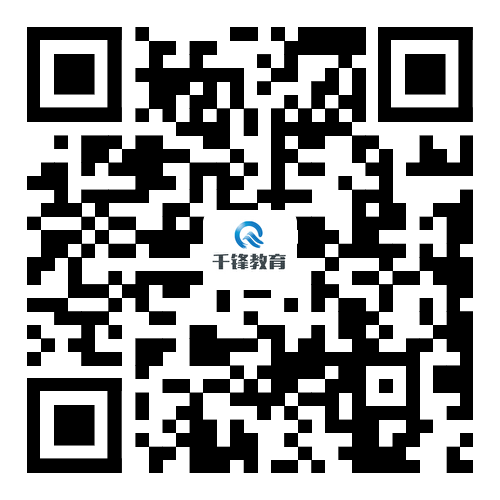








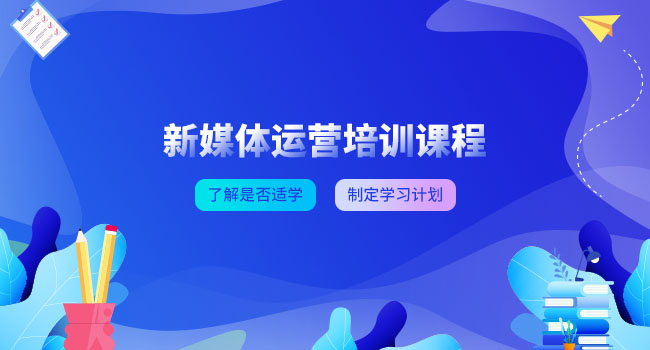
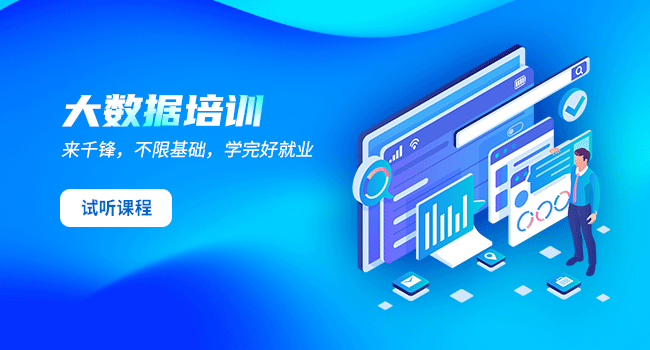










 京公网安备 11010802030320号
京公网安备 11010802030320号